Her yeni çıkan Windows sürümü eskiye nazaran daha az hatalı ve daha az sorunlu olsa da (Win 98'ten Win ME'ye geçiş hariç), son çıkan Windows XP bile yine de uzun süreli kullanıma genelde dayanamıyor. Saçma hatalar almaya başlayınca da genelde ilk fikir "format zamanı geldi" olur. Format tabii ki bir çözüm ancak sistemi tam haliyle kullanılabilir hale getirmek uzun sürüyor. Sürücüler, programlar, yedek dosyalar, ayarlar, wallpaper vs. derken 2-3 saatinizi alabiliyor bu işlem.
İşte bu yazıda o tüm işlemleri 10 dakikada nasıl yapabileceğinizi anlatacağım. Hepinize faydalı olacağını düşünüyorum. Bu yazıda işi Norton Ghost v9.0 ile yapacağız. Yani bir tane edinin kendinize.
Windows tamamen düzgün çalışırken ve tüm yeni sürücüler, güncellemeler vs. yapılmışken bu işi, yani sisteminizi komple yedeklemeyi yapmanızı öneririm. Çünkü yedeği geri yüklediğinizde her şeyin normal çalışır olmasını istersiniz herhalde
Windows'unuz normal çalışıyor, güncellemeler yapılmış, en sevdiğiniz wallpaper hazır, internet favorileriniz de hazır ve kullandığınız tüm programlar da yüklüyse yedek alma işlemine başlayabiliriz. Burada bir uyarı yapalım; Windows'u komple yedekleyeceğimiz için sabit diskinizi en az ikiye bölmüş olmanız ya da yedek dosyasını koymak için bir DVD yazıcıya sahip olmanız gerekiyor. Sonradan geri yüklemek için gerekli bunlardan biri. DVD yazıcı dememin nedeni de yedek dosyasının genelde 3-4 GB civarında bir boyuta sahip olması. Eğer ben program vs. kurmadan sadece Windows'un kendisini yedekleyeceğim diyorsanız ve eğer sabit diskiniz ikiye bölünmüş değilse bir CD bile yeterli olabilir. Yani CD yazıcı gerekiyor bu sefer de. Ayrıca yedek dosyasını sabit diskinizin Windows kurulu olmayan bölümüne koymanız gerekiyor.
Şimdi adım adım anlatmaya başlıyorum. Önce Windows'u yedekleyeceğiz.
1) Norton Ghost'u kurun.
2) Norton Ghost'u çalıştırın.
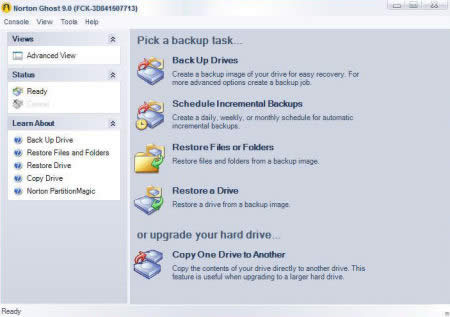
Norton Ghost'u ilk çalıştırdığınızda karşınıza bu pencere gelecek
3) Back Up Drives'a basın.

5) Windows hangi kısma yüklüyse onu seçin ve Next'e basın.
6) Açılan pencerede Browse tuşuna basıp yedek dosyasının nereye kaydedilmesini istediğinizi belirleyin. Ben, Windows C:\'de kurulu olduğundan E:\ kısmına yedek dosyasını attım (yani sabit diskin diğer bölümüne). Biraz önce yukarda bahsettiğim kısma geldik. İster CD ya da DVD'ye ister sabit diske kaydedebilirsiniz. Pencerenin sol üst kısmında Local File kısmı sabit diske, CD RW/DVD RW kısmı da adından da anlaşılacağı gibi CD ya da DVD medyaya dosyayı kaydetmeye yarıyor. Bunlardan birini seçtikten sonra Next'e basın.
7) Burada "Verify backup image after creation" seçeneğini seçili hale getirip yine Next'e basın. Compression, yani sıkıştırma kısmı Recomended yani tavsiye edilen şeklinde kalsın.
Cool Son kısma geldik. Yine Next'e basın ve yedekleme işi başlasın.
Yedekleyeceğiniz dosyanın büyüklüğüne göre (yani Windows'un kurulu olduğu kısma yüklediğiniz programlar ve dosyaların büyüklüğüne göre) bu işlemin süresi uzayacaktır. Benim yedek dosyam 2,3 GB'tı ve işlem 5 dakika sürdü.
Yedek dosyasının boyutunun küçük olması için Windows'un kurulu olduğu bölüme müzik, resim, video gibi şeyler koymayın. Onları sabit diskin diğer bölümünde tutun.
Yedekleme işlemi bitmiş olması gerekiyor şimdi. Programı kapatabilirsiniz. Eğer her şeyi doğru yaptıysanız yedek dosyaları yüklendikleri yerde şu şekilde görülmeli:
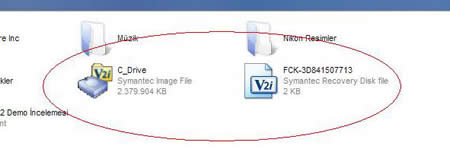
Bunu gördüyseniz, tebrikler yedek aldınız
Yazının ilk bölümü bitti. Şimdi durum kötü diyelim. Windows çökmek üzere. Siz de delirme noktasındasınız. Bir zamanlar normal çalışan Windows'unuzu geri getirmeye sıra geldi. Buyrun onu da yapalım. Adım adım gidiyoruz yine.
1) Norton Ghost CD'sini CD sürücüye koyun.
2) Bilgisayarı yeniden başlat komutuyla yeniden başlatın ancak açılırken "Del" tuşuna basıp (bazı bilgisayarlarda bu basılması gereken tuş farklı olabilir) Bios'a girin. Her anakartın Bios ekranında söyleyeceğim ayar farklı yerde olur, yerini sizin bulmanız gerekiyor. Yapmanız gereken şu: Bilgisayarı CD ROM Drive'dan ya da CD ROM Drive ile başlat seçeneğini seçeceksiniz.
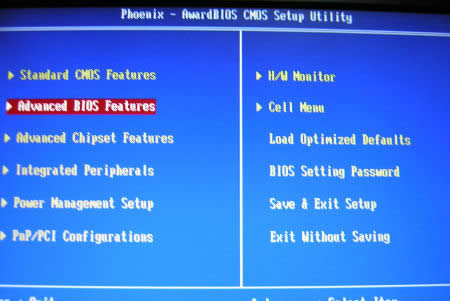
enim MSI Neo 2 anakartımda önce bu kısma giriliyor
Daha sonra da bu kısımdan First (1st) Boot Device kısmından CD ROM u seçiyoruz.
3) Bunu seçtikten sonra Escape tuşuna basıp o menüden çıkın ve Bios ana menüsüne geri dönün. Save and Exit tuşuna basın, sonra Y tuşuna basın (bu Yes demek oluyor) ve bilgisayarı CD'den başlatın.
Norton Ghost CD'si içerde olduğundan bilgisayar tıpkı Windows yükler gibi açılacak. Burada biraz beklemeniz gerekiyor. Bunu beklerken çay, kahve vs. almaya gidebilirsiniz Bu bekleme sırasında ekranda "Starting Symantec Recovery Disk" yazıyor olmalı.
4) Ghost kendini hazırlayınca Accept (kabul ediyorum) tuşuna basın.
5) Ghost, sıradaki ekranda size ne yapmak istediğinizi soracak. "Advandec Recovery Tasks..."a basın.
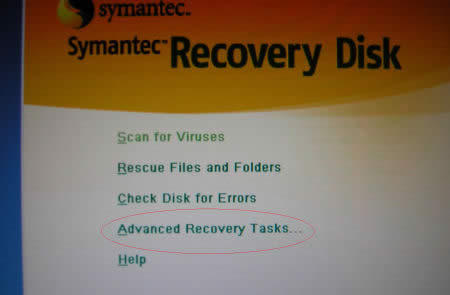
6) System Restore'u seçin.
7) Restore Drives'ı seçin. Sonra Single Drives'ı seçmeniz lazım.
Cool Burada Browse tuşuna basıp yedek dosyanız nerdeyse onu seçmelisiniz.
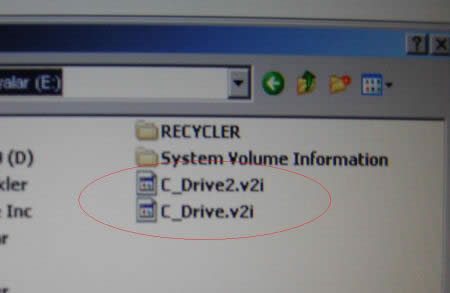
Bende kırmızıyla işaretlediğim 2 tane farklı yedek dosyası var. Sizde ilk yedek almanızdan sonra onlardan alttaki görünecektir.
9) Şimdi de yedek dosyasını nereye konumlandırmak istediğinizi seçin. Windows daha önceden C:\'ye kurulmuşsa C:\ klasörünü seçin, Next'e basın, zaten Ghost bunu kendi de yapıyor alttaki resimde görüldüğü gibi:
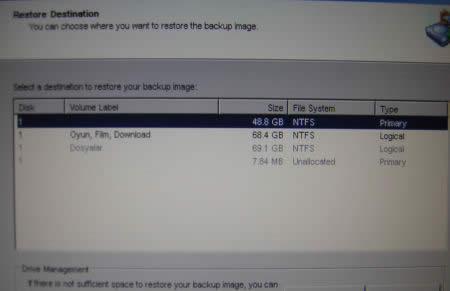
10) Burada hiçbir şeye dokunmadan Next'e basın.
11) Son kısıma geldik. "Reboot After Finish"i seçili duruma getirin ve Finish'e basın.
İşlem 5-10 dk sürüp bitiyor bende genelde. Sizde de buna yaklaşık sürelerde -bilgisayarınızın hızına göre değişmekle birlikte- bitmeli.
Bilgisayar yeniden başlarken yine Bios'a girip bilgisayarı Sabit Disk'ten aç şeklinde ayarlamalısınız (CD ROM sürücüden açılmasını ayarladığımız yerden yapacaksınız yine, o kısımda görünecek olan CD ROM'u Hard Drive yapın sadece). Sonra yine Save and Exit'e gelip Y tuşuna basın.
Windows eskisi gibi yüklenecek ve yedeğini aldığınız hali neyse karşınıza o gelecek.
Böyle okurken iş uzunmuş gibi gelebilir ama alıştıktan sonra çok zamanınızı almayacak.
İşte bu yazıda o tüm işlemleri 10 dakikada nasıl yapabileceğinizi anlatacağım. Hepinize faydalı olacağını düşünüyorum. Bu yazıda işi Norton Ghost v9.0 ile yapacağız. Yani bir tane edinin kendinize.
Windows tamamen düzgün çalışırken ve tüm yeni sürücüler, güncellemeler vs. yapılmışken bu işi, yani sisteminizi komple yedeklemeyi yapmanızı öneririm. Çünkü yedeği geri yüklediğinizde her şeyin normal çalışır olmasını istersiniz herhalde
Windows'unuz normal çalışıyor, güncellemeler yapılmış, en sevdiğiniz wallpaper hazır, internet favorileriniz de hazır ve kullandığınız tüm programlar da yüklüyse yedek alma işlemine başlayabiliriz. Burada bir uyarı yapalım; Windows'u komple yedekleyeceğimiz için sabit diskinizi en az ikiye bölmüş olmanız ya da yedek dosyasını koymak için bir DVD yazıcıya sahip olmanız gerekiyor. Sonradan geri yüklemek için gerekli bunlardan biri. DVD yazıcı dememin nedeni de yedek dosyasının genelde 3-4 GB civarında bir boyuta sahip olması. Eğer ben program vs. kurmadan sadece Windows'un kendisini yedekleyeceğim diyorsanız ve eğer sabit diskiniz ikiye bölünmüş değilse bir CD bile yeterli olabilir. Yani CD yazıcı gerekiyor bu sefer de. Ayrıca yedek dosyasını sabit diskinizin Windows kurulu olmayan bölümüne koymanız gerekiyor.
Şimdi adım adım anlatmaya başlıyorum. Önce Windows'u yedekleyeceğiz.
1) Norton Ghost'u kurun.
2) Norton Ghost'u çalıştırın.
Norton Ghost'u ilk çalıştırdığınızda karşınıza bu pencere gelecek
3) Back Up Drives'a basın.
5) Windows hangi kısma yüklüyse onu seçin ve Next'e basın.
6) Açılan pencerede Browse tuşuna basıp yedek dosyasının nereye kaydedilmesini istediğinizi belirleyin. Ben, Windows C:\'de kurulu olduğundan E:\ kısmına yedek dosyasını attım (yani sabit diskin diğer bölümüne). Biraz önce yukarda bahsettiğim kısma geldik. İster CD ya da DVD'ye ister sabit diske kaydedebilirsiniz. Pencerenin sol üst kısmında Local File kısmı sabit diske, CD RW/DVD RW kısmı da adından da anlaşılacağı gibi CD ya da DVD medyaya dosyayı kaydetmeye yarıyor. Bunlardan birini seçtikten sonra Next'e basın.
7) Burada "Verify backup image after creation" seçeneğini seçili hale getirip yine Next'e basın. Compression, yani sıkıştırma kısmı Recomended yani tavsiye edilen şeklinde kalsın.
Cool Son kısma geldik. Yine Next'e basın ve yedekleme işi başlasın.
Yedekleyeceğiniz dosyanın büyüklüğüne göre (yani Windows'un kurulu olduğu kısma yüklediğiniz programlar ve dosyaların büyüklüğüne göre) bu işlemin süresi uzayacaktır. Benim yedek dosyam 2,3 GB'tı ve işlem 5 dakika sürdü.
Yedek dosyasının boyutunun küçük olması için Windows'un kurulu olduğu bölüme müzik, resim, video gibi şeyler koymayın. Onları sabit diskin diğer bölümünde tutun.
Yedekleme işlemi bitmiş olması gerekiyor şimdi. Programı kapatabilirsiniz. Eğer her şeyi doğru yaptıysanız yedek dosyaları yüklendikleri yerde şu şekilde görülmeli:
Bunu gördüyseniz, tebrikler yedek aldınız
Yazının ilk bölümü bitti. Şimdi durum kötü diyelim. Windows çökmek üzere. Siz de delirme noktasındasınız. Bir zamanlar normal çalışan Windows'unuzu geri getirmeye sıra geldi. Buyrun onu da yapalım. Adım adım gidiyoruz yine.
1) Norton Ghost CD'sini CD sürücüye koyun.
2) Bilgisayarı yeniden başlat komutuyla yeniden başlatın ancak açılırken "Del" tuşuna basıp (bazı bilgisayarlarda bu basılması gereken tuş farklı olabilir) Bios'a girin. Her anakartın Bios ekranında söyleyeceğim ayar farklı yerde olur, yerini sizin bulmanız gerekiyor. Yapmanız gereken şu: Bilgisayarı CD ROM Drive'dan ya da CD ROM Drive ile başlat seçeneğini seçeceksiniz.
enim MSI Neo 2 anakartımda önce bu kısma giriliyor
Daha sonra da bu kısımdan First (1st) Boot Device kısmından CD ROM u seçiyoruz.
3) Bunu seçtikten sonra Escape tuşuna basıp o menüden çıkın ve Bios ana menüsüne geri dönün. Save and Exit tuşuna basın, sonra Y tuşuna basın (bu Yes demek oluyor) ve bilgisayarı CD'den başlatın.
Norton Ghost CD'si içerde olduğundan bilgisayar tıpkı Windows yükler gibi açılacak. Burada biraz beklemeniz gerekiyor. Bunu beklerken çay, kahve vs. almaya gidebilirsiniz Bu bekleme sırasında ekranda "Starting Symantec Recovery Disk" yazıyor olmalı.
4) Ghost kendini hazırlayınca Accept (kabul ediyorum) tuşuna basın.
5) Ghost, sıradaki ekranda size ne yapmak istediğinizi soracak. "Advandec Recovery Tasks..."a basın.
6) System Restore'u seçin.
7) Restore Drives'ı seçin. Sonra Single Drives'ı seçmeniz lazım.
Cool Burada Browse tuşuna basıp yedek dosyanız nerdeyse onu seçmelisiniz.
Bende kırmızıyla işaretlediğim 2 tane farklı yedek dosyası var. Sizde ilk yedek almanızdan sonra onlardan alttaki görünecektir.
9) Şimdi de yedek dosyasını nereye konumlandırmak istediğinizi seçin. Windows daha önceden C:\'ye kurulmuşsa C:\ klasörünü seçin, Next'e basın, zaten Ghost bunu kendi de yapıyor alttaki resimde görüldüğü gibi:
10) Burada hiçbir şeye dokunmadan Next'e basın.
11) Son kısıma geldik. "Reboot After Finish"i seçili duruma getirin ve Finish'e basın.
İşlem 5-10 dk sürüp bitiyor bende genelde. Sizde de buna yaklaşık sürelerde -bilgisayarınızın hızına göre değişmekle birlikte- bitmeli.
Bilgisayar yeniden başlarken yine Bios'a girip bilgisayarı Sabit Disk'ten aç şeklinde ayarlamalısınız (CD ROM sürücüden açılmasını ayarladığımız yerden yapacaksınız yine, o kısımda görünecek olan CD ROM'u Hard Drive yapın sadece). Sonra yine Save and Exit'e gelip Y tuşuna basın.
Windows eskisi gibi yüklenecek ve yedeğini aldığınız hali neyse karşınıza o gelecek.
Böyle okurken iş uzunmuş gibi gelebilir ama alıştıktan sonra çok zamanınızı almayacak.




